Como corrigir 'não conseguimos carregar este erro de extensão' no navegador de borda
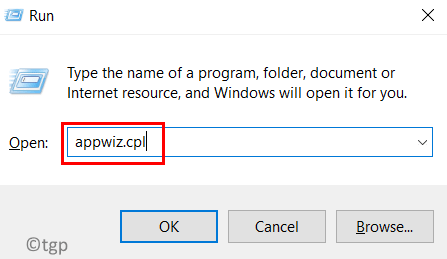
- 2309
- 82
- Leroy Lebsack
Extensões são ferramentas que foram construídas e programadas para fornecer aos consumidores uma experiência fantástica de surf com funcionalidade adicional no sistema Windows.
No entanto, muitos usuários do Windows reclamaram ultimamente que, depois de instalar as extensões no navegador Edge, ele emitiu uma mensagem de erro dizendo "não conseguimos carregar essa extensão" depois de reiniciar o navegador da borda.
Eles não têm certeza do que fazer a seguir, e alguns acabaram de continuar usando o navegador sem carregar a extensão. Esse problema também pode ser causado por um arquivo de extensão defeituoso ou uma falha no próprio navegador MS Edge.
Depois de investigar minuciosamente a questão que causou a dificuldade ao carregar as extensões, descobrimos algumas soluções que poderiam ajudar consideravelmente a abordá -lo. Se você estiver enfrentando um problema semelhante, consulte esta página para obter mais informações.
Gambiarra -
Se você baixou e instalou as extensões manualmente da Internet, há chances de ser corrompido por serem provenientes de terceiros. Por isso, recomendamos os usuários desinstalá -lo do navegador Edge e baixar o arquivo de extensão fresco da Internet com cuidado e depois reinstalá -lo. Se ainda não funcionar, tente outras soluções dadas abaixo nesta postagem.
Corrigir 1 - Reparar o navegador Microsoft Edge
Às vezes, o principal problema que está causando esse problema pode estar associado ao próprio aplicativo de navegador Edge. Portanto, explicamos como reparar o navegador de borda com algumas etapas simples abaixo.
Etapa 1: para iniciar a caixa de comando de corrida, pressione o janelas e R Chaves no teclado ao mesmo tempo.
Etapa 2: Digite Appwiz.cpl na caixa de comando de corrida e pressione o Digitar Chave para iniciar os aplicativos e recursos do painel de controle.
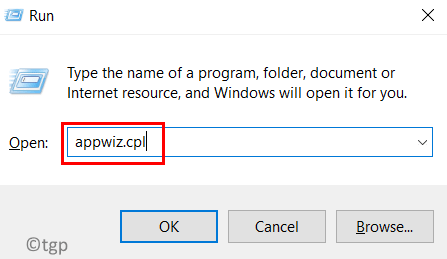
Etapa 3: localize o navegador Microsoft Edge e clique com o botão direito.
Etapa 4: Selecione Mudar No menu de contexto e isso abre a janela de reparo.
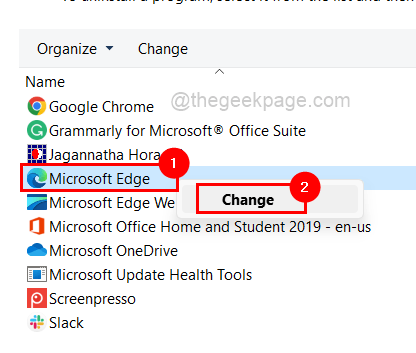
Etapa 5: Clique Reparar na janela para começar a reparar o navegador Edge, baixando e instalando -o.
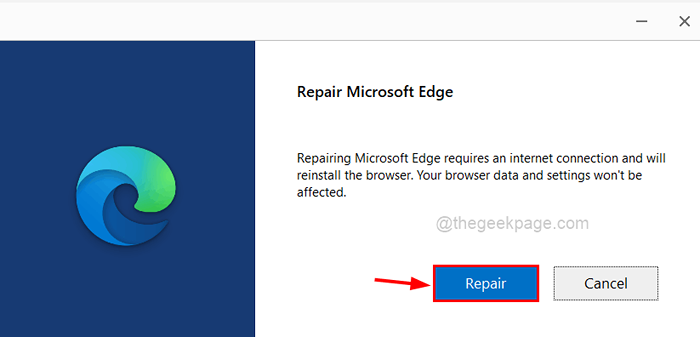
Etapa 6: espere até terminar o processo.
Etapa 7: agora reinicie o navegador da borda e verifique se as extensões carregam corretamente.
Fix 2 - Reinstale a extensão no navegador da borda
Etapa 1: Primeiro de tudo, abra o Microsoft borda navegador no sistema.
Passo 2: Abrir a novo guia e tipo borda: // extensões/ Na barra de endereço e imprensa Digitar chave.
Etapa 3: Isso abre a página de extensões.
Etapa 4: Clique Remover nas extensões que você deseja desinstalar do navegador da borda.
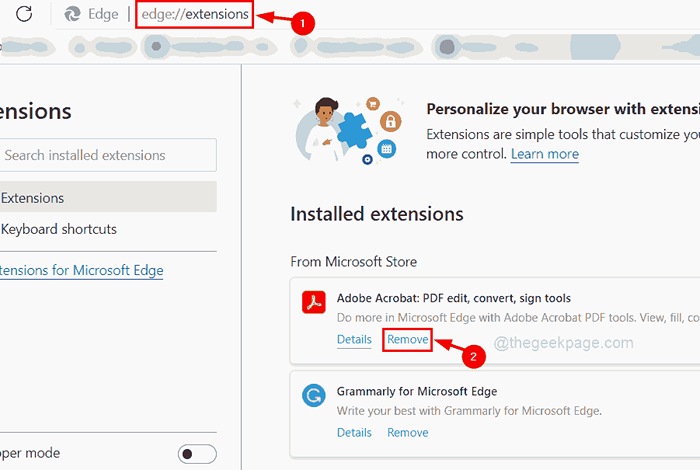
Etapa 5: Para ir para a página de complementos da borda, clique Obtenha extensões para Microsoft Edge no painel lateral esquerdo, como mostrado abaixo.
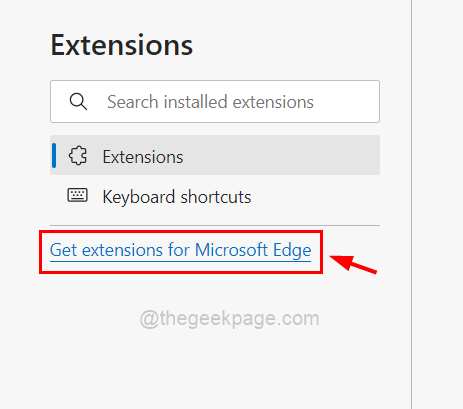
Etapa 6: no lado esquerdo da página de complementos da borda, digite o nome da extensão na barra de pesquisa, como mostrado abaixo.
Etapa 7: A partir dos resultados da pesquisa, procura a extensão que você deseja instalar no navegador da borda e clique Pegar Para começar a baixar e instalar.
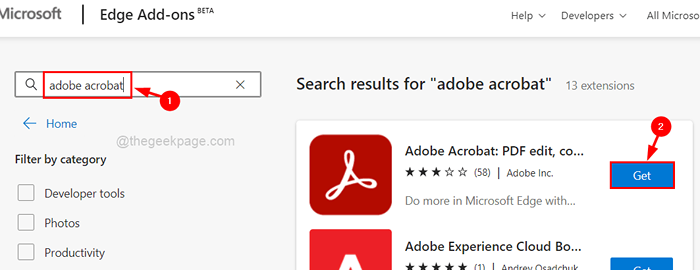
Etapa 8: Uma vez feito, feche a guia Adicionar a borda e reinicie o navegador de borda.
Agora verifique se o problema foi resolvido.
- « Corrigir sua organização desativou atualizações automáticas
- Como corrigir o disco 1 desconhecido, não inicializado no Windows 11 »

